轻松清理C盘无用文件,提升电脑速度(快速清理垃圾文件,释放存储空间,优化电脑性能)
![]() 游客
2024-10-07 17:14
329
游客
2024-10-07 17:14
329
在使用电脑的过程中,我们常常会发现C盘存储空间越来越少,导致电脑运行速度变慢。其实,C盘中大部分所占空间都是一些无用的临时文件、垃圾文件和缓存文件。本文将介绍一些简单而有效的方法,帮助您快速清理C盘无用文件,提升电脑速度。
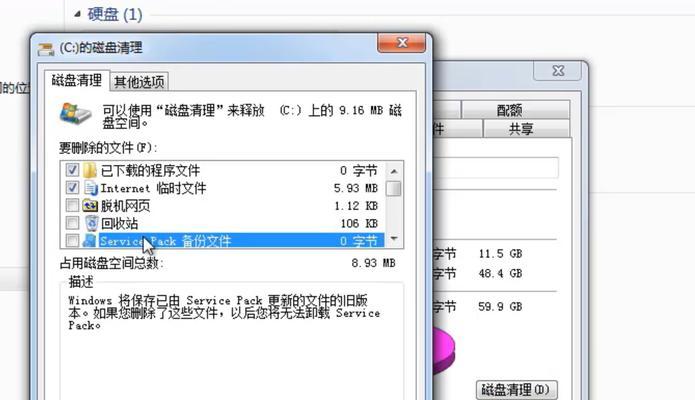
一:理解C盘中的无用文件是什么
无用文件主要包括临时文件、垃圾文件、缓存文件等,它们占据了C盘宝贵的存储空间,但对于我们的电脑系统和应用程序来说并没有实际的作用。及时清理这些无用文件对于提升电脑性能和释放存储空间非常重要。
二:查找并删除临时文件
打开“运行”对话框,输入“%temp%”并回车,即可进入临时文件夹。在这个文件夹中,您可以看到很多以“tmp”、“temp”等为后缀的文件,这些就是临时文件。通过选中这些文件并按下“Shift+Delete”组合键,即可彻底删除它们,从而释放存储空间。
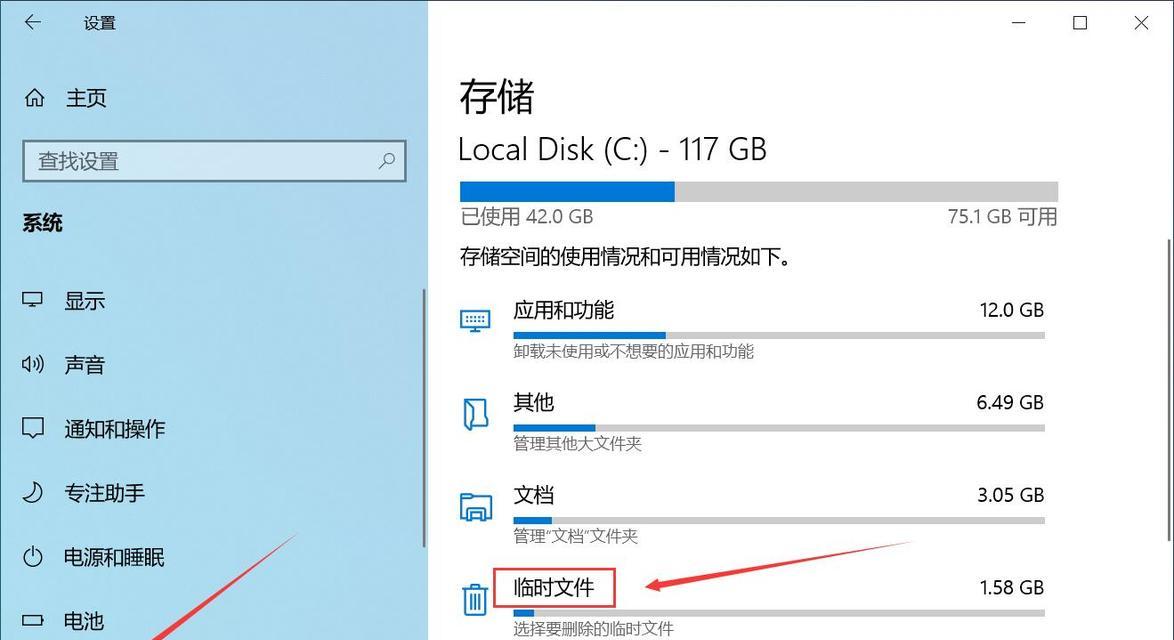
三:清理回收站
回收站中的文件虽然已经被删除,但实际上仍占据了一定的存储空间。定期清理回收站是非常必要的。在桌面上找到回收站图标,右键点击并选择“清空回收站”,即可彻底清理其中的文件。
四:卸载无用的程序
打开“控制面板”,选择“程序”或“程序和功能”,然后找到已安装的程序列表。根据您的需要,选择并卸载那些您认为无用或很少使用的程序。这样不仅可以释放存储空间,还能减少开机启动项,提升电脑的运行速度。
五:删除浏览器缓存和历史记录
打开您使用的浏览器,找到设置选项,并进入隐私或清除浏览数据的选项。选择清除缓存和历史记录,然后点击确认按钮。这样可以清除浏览器缓存文件和保存的访问记录,帮助释放C盘的存储空间。
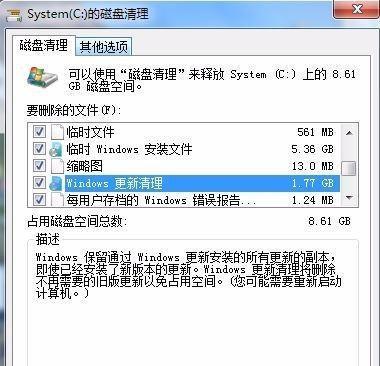
六:清理系统盘中的临时文件
打开“运行”对话框,输入“%systemroot%\temp”并回车,即可进入系统临时文件夹。在这个文件夹中,您可以找到许多以“.tmp”为后缀的文件,这些也是临时文件。同样地,通过选中这些文件并按下“Shift+Delete”组合键,即可彻底删除它们。
七:删除无用的日志文件
有些应用程序会生成大量的日志文件,它们记录了程序的运行信息。然而,随着时间的推移,这些日志文件会变得庞大而无用。通过在文件资源管理器中搜索并删除这些日志文件,可以释放大量的存储空间。
八:清理下载目录
下载目录是我们经常下载文件保存的地方,然而,有时候我们会忘记将一些不再需要的文件删除。定期检查下载目录并删除其中不再需要的文件,可以为C盘腾出更多的存储空间。
九:使用磁盘清理工具
除了手动清理无用文件外,还可以使用一些磁盘清理工具来快速、自动地清理C盘。这些工具能够识别并删除临时文件、垃圾文件和其他无用文件,同时提供更多的清理选项和优化功能。
十:定期进行磁盘碎片整理
磁盘碎片会导致文件分散存储在硬盘上,从而影响文件的读取速度。通过定期进行磁盘碎片整理,可以将分散的文件整理为连续的存储空间,从而提升电脑的读取速度和整体性能。
十一:清理系统缓存
打开“运行”对话框,输入“cleanmgr”并回车,即可打开系统缓存清理工具。选择C盘,并勾选“系统文件”,然后点击确定。系统将自动扫描并清理系统缓存,从而释放存储空间。
十二:清理无用的桌面图标和快捷方式
桌面上堆积了大量的图标和快捷方式,它们虽然方便使用,但也占据了一定的C盘存储空间。通过删除那些不再需要的图标和快捷方式,可以为C盘腾出更多空间。
十三:清理垃圾邮箱
对于那些使用邮件客户端的用户来说,垃圾邮箱中可能积累了大量的无用邮件。打开垃圾邮箱,并删除其中的垃圾邮件,可以释放一些存储空间并提高邮件客户端的响应速度。
十四:定期备份和清理个人文件
个人文件夹中的文件数量往往较多,而且有些文件可能已经过时或者不再需要。定期备份个人文件并清理其中的过时文件,不仅能够释放存储空间,还能保持文件的整洁和组织。
十五:
通过定期清理C盘中的无用文件,我们可以释放存储空间,提升电脑的运行速度和性能。通过采用上述方法,我们可以轻松地清理临时文件、垃圾文件、缓存文件等无用文件,并优化电脑系统。让我们将这些方法融入到我们的日常使用中,保持电脑的高效运行。
转载请注明来自科技前沿网,本文标题:《轻松清理C盘无用文件,提升电脑速度(快速清理垃圾文件,释放存储空间,优化电脑性能)》
标签:清理盘无用文件
- 最近发表
-
- 电脑日期时间错误的解决方法(跳过电脑日期时间错误,保持系统正常运行)
- 如何选择合适的远程查看微信聊天记录软件(了解远程查看微信聊天记录软件功能与特点,保护个人隐私)
- 解读台式电脑错误代码137(原因、解决方法及预防措施详解)
- 苹果U盘双系统教程(逐步指南帮助你在苹果设备上实现双系统安装)
- 解决Maya许可错误的方法(电脑每次重启Maya都出现许可错误怎么办?)
- 老毛桃双系统教程(老毛桃双系统安装步骤详解,轻松拥有多重体验)
- 使用Ghost工具重装系统教程(Win7系统的安装步骤详解及注意事项)
- 突然密码错误的苹果电脑问题解决方法(苹果电脑密码错误,如何解决及避免密码问题)
- 加固态后安装系统教程(详细步骤及注意事项)
- 电脑粘贴显示出现未知错误(解决电脑粘贴功能异常的方法)
- 标签列表

